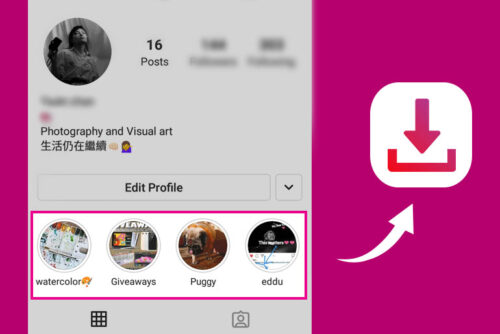➡️ БЫСТРАЯ НАВИГАЦИЯ ПО МАТЕРИАЛУ
Instagram — одна из самых популярных и популярных платформ социальных сетей в настоящее время. Это приложение для обмена фотографиями, видео и историями, в котором вы можете создать свою фото- и видеогалерею, чтобы украсить свой профиль в Instagram и поделиться своим постом в качестве изюминки. А после того, как ваша история исчезнет из истории, вы также можете добавить публикацию в качестве выделения в своей учетной записи Instagram, а также вы можете загрузить сообщения из основных моментов Instagram.
Чтобы загрузить сообщения из Instagram Highlight, прежде всего, убедитесь, что вы создали выделение Instagram в своей учетной записи и у вас есть история в выделении, если у вас есть сообщение в выделении, вы можете легко смахнуть вверх и загрузить выделение в Instagram. .
Подождите, упомянутый выше процесс выглядит немного запутанным, не так ли? Так что не волнуйтесь, если вы не знаете, как загрузить выделение, не волнуйтесь, потому что эта статья для вас. Сегодня в этой статье мы расскажем, как загрузить сообщения из лучших моментов Instagram. Оставайтесь с нами и прочтите всю статью, указанную ниже.
Что такое Instagram Highlights
Изюминкой Instagram является сборник историй.
После того, как вы поделитесь фотографией или видео в качестве истории в Instagram, общая история исчезнет через 24 часа, и вы все равно сможете найти ее в папке архива в Instagram. Итак, чтобы история не рухнула, вы можете сохранить ее в своей учетной записи Instagram в качестве основного момента.
Для этого вам нужно создать выделение в своей учетной записи Instagram и выбрать истории, которые вы хотите добавить в основные моменты.
Точно так же вы можете создавать блики для различных движений и сохранять историю в основных моментах.
Можем ли мы скачать сообщения из Instagram Highlights?
Да, после того, как вы добавили свою историю в избранное, вы можете легко загружать нужные сообщения из основных моментов.
Вам просто нужно выбрать сообщение из выделения, которое вы хотите сохранить, и просто смахните вверх и загрузите его. Легко, правда?
Но, тем не менее, некоторым пользователям это сложно, поэтому мы упомянули, как это сделать.
Как скачать сообщения из Instagram Highlights
Вы можете легко загрузить сообщения из выделения Instagram за несколько шагов, и неважно, используете ли вы Instagram на устройстве Android или iOS, следуя инструкциям, указанным ниже, вы можете загрузить сообщения из выделения Instagram.
Итак, это шаги, чтобы загрузить сообщения из выделения Instagram с помощью устройств Android и iOS. Правильно выполняйте каждый шаг, чтобы загрузить выделение.
Можем ли мы скачать лучшие моменты Instagram на ПК
Сожалеем, что вы не можете загрузить лучшие моменты Instagram на ПК. Но вы можете выделить и удалить выделение из своей учетной записи Instagram. Однако у нас есть несколько хитростей, чтобы сохранить ваши моменты из Instagram на ПК.
Первый шаг: загрузите программу записи экрана
Второй шаг: Экран записывать все основные моменты
Заключительный этап: Снимок экрана и редактирование снимка экрана
Итак, вы сохранили публикацию, которой вы поделились в Instagram, и хотите загрузить на свой компьютер. Точно так же вы можете загружать фото и видео как в Instagram с помощью ПК, так и редактировать их.
В заключение
Наконец, даже если вы не можете загрузить основные моменты Instagram на ПК, мы упомянули уловки и советы, чтобы сэкономить свет на вашем ПК, а также предпринять несколько шагов для загрузки сообщений из выделения Instagram с помощью приложения Instagram на мобильном устройстве.
Таким образом, вы можете прочитать статью полностью и выполнить простые шаги, чтобы загрузить основные моменты с помощью мобильного телефона или ПК.
Мы надеемся, что эта статья понятна. Кроме того, если у вас есть какие-либо вопросы или предложения по этой статье, вы можете оставить нам комментарий в поле для комментариев ниже. Мы всегда готовы решить вашу проблему.
А для получения более полезных рекомендаций в Instagram вы можете перейти на Советы в Instagram.
Спасибо.